Câte melodii ai pe Apple Music sau Spotify? Se pare că aceasta este de fapt o întrebare mult mai greu de răspuns decât ați putea crede.
Acest lucru se datorează faptului că niciun serviciu de streaming nu oferă o funcție ușoară de „număr de melodii” pe iOS, Android sau chiar pe PC. Acestea fiind spuse, există câteva soluții pe care le puteți încerca.
Cuprins
- Lectură aferentă
- Cum să verifici câte melodii ai pe Apple Music?
- Cum să verifici câte melodii ai pe Spotify?
- Alte sfaturi pentru biblioteca muzicală
-
Sfaturi pentru cititor
- Postări asemănatoare:
Lectură aferentă
- Remediați Apple Music care nu funcționează pe iPhone/iPad
- Cum să ascultați propriile MP3-uri folosind Spotify pe iOS
- Cum să găsiți și să vedeți Apple Music Replay
- Muzica achiziționată lipsește de pe iTunes sau Apple Music? Încercați aceste setări
- Folosești AirPods pentru Spotify? Obțineți cel mai bun sunet folosind aceste sfaturi
- Apple Music lipsește, este gol sau gol după actualizarea iPhone sau iPad? Repară-l astăzi!
Cum să verifici câte melodii ai pe Apple Music?
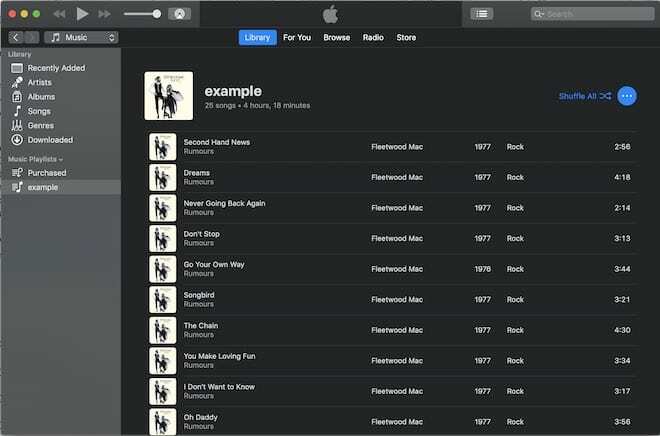
Pentru a răspunde succint la întrebare: nu există nicio modalitate de a vedea câte melodii ați salvat în Biblioteca dvs. în Apple Music. Cel puțin, nu pe iOS.
Pe un computer, este de fapt posibil dacă aveți acces la aplicația Muzică în Catalina sau iTunes pe Windows și versiuni mai vechi de macOS.
Doar mergeți la fila Cântece din secțiunea Muzică. Odată ce sunteți acolo, selectați toate melodiile și adăugați-le la o singură listă de redare. Listele de redare, spre deosebire de biblioteca dvs. în sine, au de fapt un număr de cântece.
Puteți, desigur, să faceți ceva similar pe iOS sau Android, dar este mult mai obositor. Ar trebui să selectați fiecare melodie de pe smartphone și să le adăugați la o singură listă de redare - ceea ce este mai ușor de spus decât de făcut pe sistemele de operare mobile.
Cu toate acestea, pe iOS, vă puteți da seama câte melodii sunt descărcate în stocarea locală a dispozitivului dvs. prin Apple Music sau iTunes.
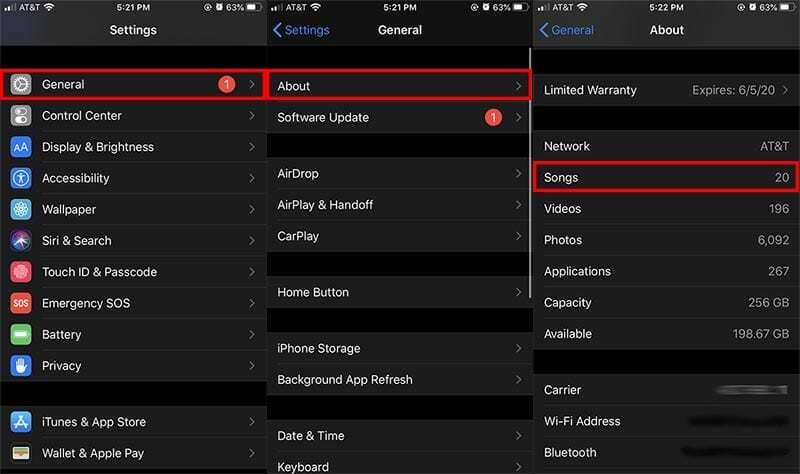
Doar mergeți la Setări —> General —> Despre. Derulați în jos și veți vedea o secțiune pentru Cântece. Acestea sunt toate piesele salvate în stocarea locală a dispozitivului iOS.
Cum să verifici câte melodii ai pe Spotify?
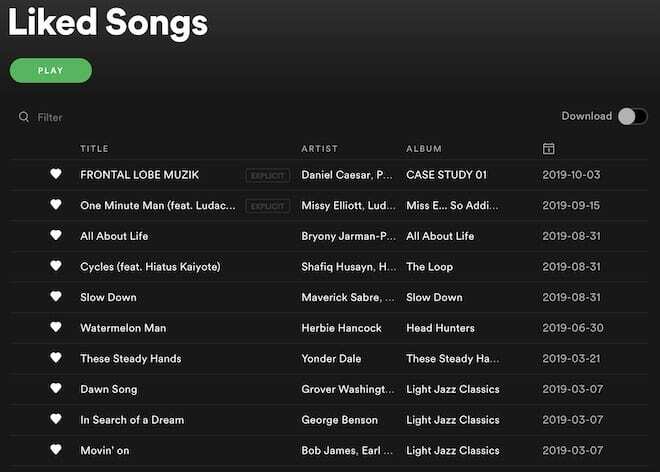
La fel ca Apple Music, Spotify nu oferă cu adevărat niciun fel de modalitate de a afla câte melodii sunt de fapt în Biblioteca ta. Acest lucru este valabil chiar și pentru melodiile care sunt descărcate local pe dispozitivul dvs. Există totuși o soluție pentru aceasta.
Puteți selecta toate melodiile din diferitele liste de redare și le puteți adăuga la o singură listă de redare. Ca și în cazul Apple Music, listele de redare Spotify vor avea de fapt un număr de cântece.
Din nou, acest lucru este mult mai ușor de realizat pe un Mac sau PC, mai degrabă decât pe un smartphone sau pe tabletă. (De asemenea, rețineți că versiunea mobilă a Spotify nu pare să afișeze numărul de melodii în Liste de redare.)
Merită remarcat faptul că secțiunea „Cântece apreciate” a aplicației Spotify nu listează toate melodiile pe care le-ați salvat în liste de redare. Afișează doar melodiile pe care le-ați apreciat în mod specific folosind pictograma inimii.
Acestea fiind spuse, ar putea merita să apăsați pictograma inimii de lângă fiecare piesă din biblioteca dvs. Spotify. Odată ce ați făcut asta, veți putea vedea un număr total al tuturor melodiilor pe care le aveți.
Alte sfaturi pentru biblioteca muzicală
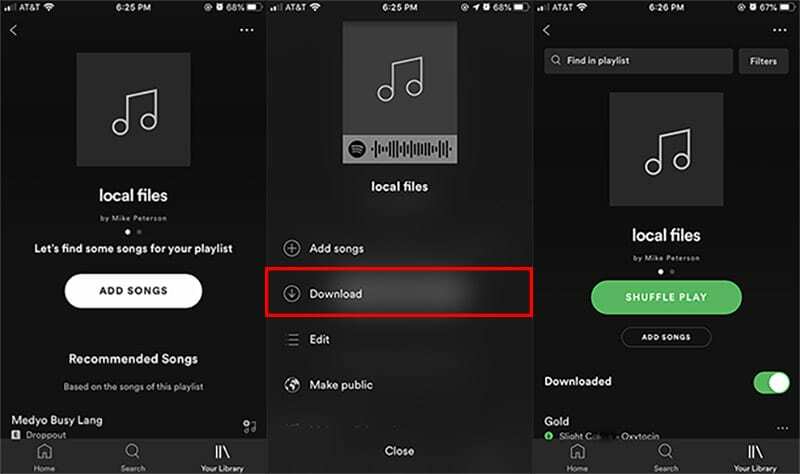
Deci, nu există o modalitate ușoară de a vedea toate melodiile pe care le aveți în Biblioteca dvs. Dar există câteva sfaturi suplimentare pe care le puteți ține cont dacă doriți să vă păstrați serviciile de streaming ordonate și organizate. Iată câteva dintre cele importante.
- Folosiți foldere cu liste de redare. Atât Apple Music, cât și Spotify acceptă foldere cu liste de redare, care sunt grozave pentru organizarea bibliotecii. Din păcate, va trebui să utilizați aplicația Apple Music sau Spotify pe un computer pentru a crea foldere cu liste de redare. Pe ambele platforme, puteți crea una accesând Fișier > Nou > Folder listă de redare.
- Luați în considerare o listă de redare „în cursă”. Deși poate fi dificil să începeți, luați în considerare să adăugați fiecare melodie care vă place sau melodii din diferitele liste de redare la un singur playlist numit „tally” sau ceva similar. În acest fel, veți putea vedea toate melodiile din Biblioteca dvs. într-un singur loc.
- Ascultă-ți propria muzică. Dacă aveți o bibliotecă de fișiere MP3 care nu este transmisă în flux pe computer, ar trebui să profitați de ele, ascultându-le prin aplicația de streaming pe care o alegeți. Apple Music face destul de ușor să ascultați melodii locale transferate prin iTunes sau aplicația Muzică. Pentru Spotify, puteți urma ghidul nostru anterior despre descărcarea melodiilor locale.
Sfaturi pentru cititor 
- Trace recomandă acest curs de acțiune dacă vă simțiți confortabil cu shell-ul Unix
- Deschideți o fereastră de terminal și schimbați directorul în care Apple Music stochează albumele
- Pe sistemul Trace, este aici: /Utilizatori/trace/Music/iTunes/iTunes Media/music
- Apoi, căutați și numărați fișierele cu extensii pentru melodii. În biblioteca lui Trace, acestea sunt m4a pentru melodiile descărcate din magazinul iTunes și .mp3 pentru melodii digitizate de pe vinil sau extrase de pe CD-uri. Rețineți că este posibil să aveți diferite formate de muzică în dvs bibliotecă
- Iată cele două comenzi folosite de Trace:
- găsi. -nume „*.mp3” | wc -l
- găsi. -nume „*.m4a” | wc -l

Mike este un jurnalist independent din San Diego, California.
Deși acoperă în primul rând tehnologia Apple și pentru consumatori, el are experiență în scris despre siguranța publică, administrația locală și educația pentru o varietate de publicații.
A purtat destul de multe pălării în domeniul jurnalismului, inclusiv scriitor, editor și designer de știri.